Κάντε κλικ στην υπερ-σύνδεση στο Excel για να μεταβείτε σε συγκεκριμένη σελίδα στο έγγραφο του Word
Είναι εύκολο να δημιουργήσετε έναν υπερσύνδεσμο σε ένα συγκεκριμένο έγγραφο λέξεων στο Excel. Ωστόσο, γνωρίζετε πώς να δημιουργήσετε έναν υπερσύνδεσμο στο Excel για να μεταβείτε σε μια συγκεκριμένη σελίδα εγγράφου λέξεων; Η μέθοδος σε αυτό το άρθρο μπορεί να σας βοηθήσει.
Δημιουργήστε έναν υπερσύνδεσμο στο Excel για να μεταβείτε σε μια συγκεκριμένη σελίδα στο Word
Δημιουργήστε έναν υπερσύνδεσμο στο Excel για να μεταβείτε σε μια συγκεκριμένη σελίδα στο Word
Κάντε τα εξής για να δημιουργήσετε έναν υπερσύνδεσμο στο Excel για να μεταβείτε σε μια συγκεκριμένη σελίδα στο Word.
1. Ανοίξτε το έγγραφο του Word που θέλετε να ανοίξετε σε μια συγκεκριμένη σελίδα κάνοντας κλικ σε έναν υπερσύνδεσμο στο Excel.
2. Μεταβείτε στη συγκεκριμένη σελίδα και τοποθετήστε τον κέρσορα στην αρχή της σελίδας.
3. κλικ Κύριο θέμα > Σελιδοδείκτης. Δείτε το στιγμιότυπο οθόνης: / p>

4. Στο Αποθήκευση διαλόγου, πληκτρολογήστε το όνομα του σελιδοδείκτη, επιλέξτε το Κρυμμένοι σελιδοδείκτες πλαίσιο και, στη συνέχεια, κάντε κλικ στο Πρόσθεση κουμπί.
Συμβουλή: Εάν το όνομα του σελιδοδείκτη αποτελείται από πολλά κείμενα, χρησιμοποιήστε το _ σύμβολο για να τα διαχωρίσετε.

5. Ανοίξτε το βιβλίο εργασίας και μεταβείτε στο φύλλο εργασίας που θέλετε να δημιουργήσετε υπερσύνδεσμο σε αυτό.
6. Επιλέξτε και κάντε δεξί κλικ σε ένα κενό κελί, επιλέξτε Σύνδεσμος από το μενού περιβάλλοντος.

7. ο Εισαγωγή υπερσύνδεσης εμφανίζεται το παράθυρο:
- Στο Κείμενο προς εμφάνιση πλαίσιο, εισαγάγετε το κείμενο υπερσύνδεσης που θέλετε να εμφανίζεται σε επιλεγμένο κελί.
- Βρείτε και επιλέξτε τη λέξη έγγραφο (Επιλέξτε το φάκελο που περιέχει το έγγραφο λέξης στο Κοιτάξτε μέσα αναπτυσσόμενη λίστα και, στη συνέχεια, κάντε κλικ για να επιλέξετε το έγγραφο στο Τρέχων φάκελος Ενότητα).
- Το όνομα του επιλεγμένου εγγράφου εμφανίζεται στο Διεύθυνση πλαίσιο, πληκτρολογήστε a # σύμβολο στο τέλος του ονόματος του εγγράφου και, στη συνέχεια, εισαγάγετε το όνομα του σελιδοδείκτη που έχετε δημιουργήσει στο παραπάνω βήμα 4. Σε αυτήν την περίπτωση, εισάγω # Go_to_page_3.
- Κάντε κλικ στο OK κουμπί. Δείτε το στιγμιότυπο οθόνης:

Τώρα ο υπερσύνδεσμος έχει δημιουργηθεί.
Κάντε κλικ στο σύνδεσμο για να ανοίξετε ένα συγκεκριμένο έγγραφο του Word σε μια συγκεκριμένη σελίδα.

Δημιουργήστε εύκολα ευρετήριο φύλλων εργασίας με υπερσυνδέσμους σε ένα βιβλίο εργασίας του Excel:
Εάν χρησιμοποιείτε το Excel και θέλετε να δημιουργήσετε ένα ευρετήριο με υπερσυνδέσμους, το Δημιουργία λίστας ονόματος φύλλου χρησιμότητα του Kutools για Excel μπορεί να σας βοηθήσει να λύσετε το πρόβλημα εύκολα. Μετά τη δημιουργία του ευρετηρίου, μπορείτε να πλοηγηθείτε σε ένα συγκεκριμένο φύλλο εργασίας εύκολα κάνοντας κλικ στον αντίστοιχο υπερσύνδεσμο στο ευρετήριο. Δείτε την παρακάτω επίδειξη:
Κατεβάστε το και δοκιμάστε το τώρα! (Δωρεάν διαδρομή 30 ημερών)
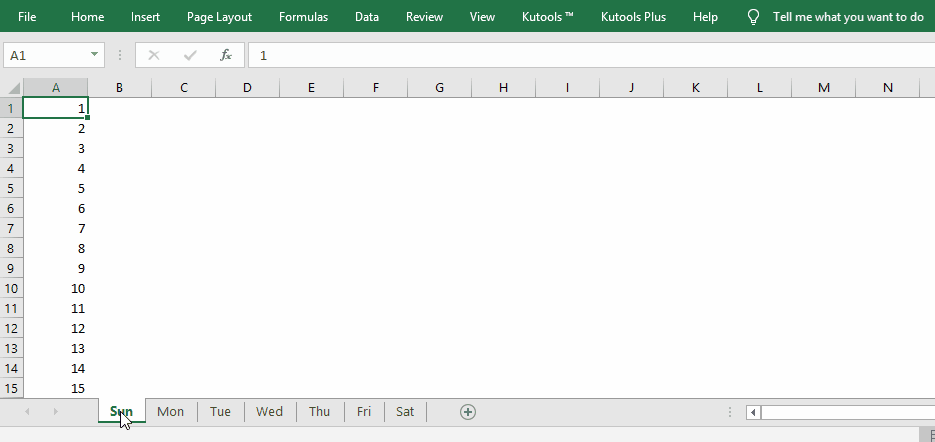
Σχετικά Άρθρα
Εισαγωγή πολλαπλών υπερσυνδέσμων σε ένα κελί / πολλά κελιά στο Excel
Όπως όλοι γνωρίζουμε, στο Excel υπάρχει μόνο ένας υπερσύνδεσμος που μπορεί να εισαχθεί σε ένα κελί από προεπιλογή. Αυτό το άρθρο παρέχει μεθόδους που θα σας βοηθήσουν να εισαγάγετε μαζικά πολλαπλούς υπερσυνδέσμους σε πολλά κελιά στο Excel.
Δημιουργήστε υπερσύνδεση σε ένα κελί σε άλλο φύλλο στο ίδιο βιβλίο εργασίας στο Excel
Ξέρετε πώς να δημιουργήσετε έναν υπερσύνδεσμο σε ένα κελί σε ένα φύλλο που συνδέεται με ένα συγκεκριμένο κελί σε ένα άλλο φύλλο εργασίας στο ίδιο βιβλίο εργασίας; Εδώ είναι δύο δύσκολοι τρόποι για εσάς.
Η κατάργηση των υπερσυνδέσμων διατηρεί τη μορφοποίηση κυττάρων
Κανονικά, κατά τη διαγραφή υπερσύνδεσης από κελί με τη δυνατότητα Κατάργηση υπερσύνδεσης, η μορφοποίηση κελιού θα αφαιρεθεί ταυτόχρονα με τον υπερσύνδεσμο. Εάν θέλετε μόνο να αφαιρέσετε τον υπερσύνδεσμο αλλά διατηρήσετε τη μορφοποίηση του κελιού, η μέθοδος σε αυτό το άρθρο θα σας βοηθήσει.
Συνδυάστε κείμενο και υπερσύνδεσμο σε υπερσυνδεδεμένο κείμενο στο Excel
Ας υποθέσουμε ότι υπάρχει μια λίστα κειμένου και μια λίστα υπερσύνδεσης που βρίσκονται σε ξεχωριστές στήλες και τώρα, θέλετε να συνδυάσετε το κελί κειμένου και το κελί υπερσύνδεσης σε κείμενο που είναι υπερσυνδεδεμένο, πώς μπορείτε να το κάνετε; Αυτό το σεμινάριο παρέχει λεπτομερή μέθοδο για να σας βοηθήσει να το πετύχετε εύκολα.
Δημιουργήστε δυναμική υπερ-σύνδεση με βάση συγκεκριμένη τιμή κελιού στο Excel
Ας υποθέσουμε ότι έχετε έναν πίνακα σε ένα φύλλο εργασίας με το όνομα "Σύνοψη" και θέλετε να δημιουργήσετε δυναμική υπερσύνδεση σε ένα άλλο φύλλο εργασίας που συνδέεται με την τιμή κελιού στον πίνακα, πώς μπορείτε να το κάνετε; Η μέθοδος σε αυτό το άρθρο θα βοηθήσει στην επίλυση του προβλήματος λεπτομερώς.
Υπερσύνδεση με ένα κελί που περιέχει τη σημερινή ημερομηνία στο Excel
Αυτό το άρθρο παρέχει μια λεπτομερή μέθοδο για να σας βοηθήσει να δημιουργήσετε γρήγορα έναν υπερσύνδεσμο στο Excel για σύνδεση με το σημερινό κελί ημερομηνίας σε ένα εύρος κελιών.
Τα καλύτερα εργαλεία παραγωγικότητας γραφείου
Αυξήστε τις δεξιότητές σας στο Excel με τα Kutools για Excel και απολαύστε την αποτελεσματικότητα όπως ποτέ πριν. Το Kutools για Excel προσφέρει πάνω από 300 προηγμένες δυνατότητες για την ενίσχυση της παραγωγικότητας και την εξοικονόμηση χρόνου. Κάντε κλικ εδώ για να αποκτήσετε τη δυνατότητα που χρειάζεστε περισσότερο...

Το Office Tab φέρνει τη διεπαφή με καρτέλες στο Office και κάνει την εργασία σας πολύ πιο εύκολη
- Ενεργοποίηση επεξεργασίας και ανάγνωσης καρτελών σε Word, Excel, PowerPoint, Publisher, Access, Visio και Project.
- Ανοίξτε και δημιουργήστε πολλά έγγραφα σε νέες καρτέλες του ίδιου παραθύρου και όχι σε νέα παράθυρα.
- Αυξάνει την παραγωγικότητά σας κατά 50% και μειώνει εκατοντάδες κλικ του ποντικιού για εσάς κάθε μέρα!
